KK录像机支持的录音种类:录制电脑、系统播放的声音。录制麦克风、话筒声音。同时录制电脑声音和麦克风声音,点【设置】按钮,然后按说明设置。
这个KK录像机到底怎么用呢?小编做了一个KK录像机的使用图文教程,让大家都能够录制自己的视频
KK录像机是一款免费的高清视频录制软件,支持游戏视频录制、在线视频录制、电脑屏幕录像、qq视频录像等功能,很多网友喜欢录制游戏视频,如lol,下面就带来KK录像机录制lol视频教程。
第一步:下载KK录像机
首先下载KK录像机,下载完毕直接安装运行。
第二步:选择录制模式
(注:切勿使用LOL盒子;勿使用F9快捷键,游戏中按F9会导致lol游戏锁屏并出现红色边框)
1. 如果您是XP系统,KK录像机模式选择“全屏模式”或“区域模式”,lol游戏必须以窗口模式-无边框方式运行:键盘按ESC-个性化设置-视频选项,窗口模式选择无边框,如果觉得窗口模式玩游戏不习惯,将游戏分辨率和桌面分辨率调成一致(建议1024x768,太高录制时可能会卡)实现全屏游戏。游戏开始后,按Ctrl+F9开始录制,再按Ctrl+F10,停止录制。

2. 如果您是Vista、Win7、Win8系统,KK录像机模式选择‘帧率模式’,然后进lol游戏,游戏开始后,画面左上角会出现黄色帧率数字,即可开始录制视频。按Ctrl+F9开始录制;如需暂停录制,再按Ctrl+F9;按Ctrl+F10停止录制。如果依然无法录制,按照XP系统设置方法一定可以录制。
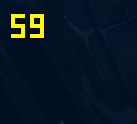
lol录制准备/停止
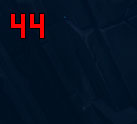
lol录制开始
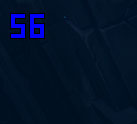
lol录制暂停
第三步:查看视频
点【播放视频】即可播放刚录制的WOW视频;点【查看文件】查看刚录制的视频文件。
